Efter lang tids brug vil computeren let registrere virus, hvis du altid henter programmer eller filer fra usikkerhedswebstedet. Desuden bliver nogle computers “kørehastighed for langsom til at åbne filer. I sådanne tilfælde er fabriksindstilling en fantastisk måde end nogen anden. Ikke desto mindre, hvad kan jeg gøre, hvis jeg ikke har en disk? I denne artikel vil vi vise dig, hvordan du fabriksindstiller HP bærbar computer uden disk Windows 7/8/10.
BEMÆRK: Hvis din HP bærbare computer er tilgængelig, kan du bedre sikkerhedskopiere så mange filer som du kan til andre steder.
- Del 1: Fabriksnulstilling HP bærbar af HP Recovery Manager
- Del 2: Sådan fabriksindstilles HP bærbar computer uden disk fra Windows Bygget- i Feature
Del 1: Nulstil fabrikken HP-bærbar pc af HP Recovery Manager
HP Recovery Manager er et hjælpeprogram, der er inkluderet i HP-bærbar computer. Du kan nulstille din HP-bærbar computer fra fabrikken, når det er ikke i stand til at logge ind, f.eks. en blå / sort skærm.
Trin 1: Start eller genstart din HP bærbare computer, og tryk gentagne gange på F11 eller ESC + F11-tasten for at gå til skærmen Vælg en indstilling. Tryk på Fejlfinding som billedet nedenfor.
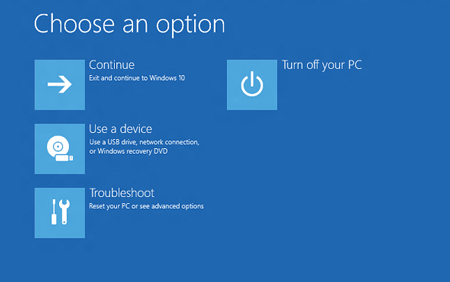
Trin 2: Klik på Recovery Manager for at få adgang til HP Recovery Manager.
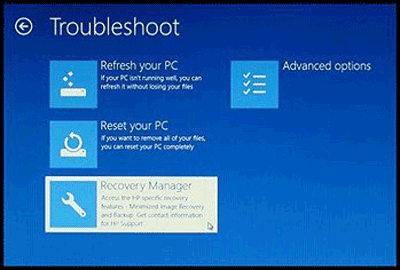
Trin 3: Klik på Fabriksnulstilling for at nulstille HP laptop til fabriksindstillinger
. 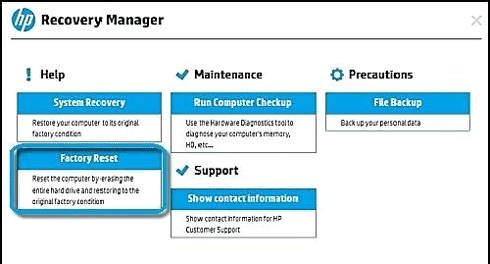
Del 2: Sådan nulstilles du fabrikken til HP bærbar computer uden disk fra Windows Indbygget funktion
- Fabriksindstilling af HP bærbar computer uden disk i Windows 7
- Fabriksindstilling af HP bærbar computer uden disk i Windows 8
- Fabriksindstilling af HP bærbar computer uden disk i Windows 10
Fabriksindstilling af HP bærbar computer uden disk i Windows 7
Her er to måder at fabriksindstille HP-bærbar computer i Windows 7.
- Vej 1: Fabriksindstil HP-bærbar computer i Windows 7 ved at køre Sysprep-fil
- Vej 2: Fabriksindstillet HP bærbar computer i Windows 7 via fejlsikret tilstand
Vej 1: Fabriksindstillet HP bærbar computer i Windows 7 ved at køre Sysprep-fil
Trin 1: Find til C: \ Windows \ System32 \ sysprep, og dobbeltklik på filen Sysprep.exe for at køre den.
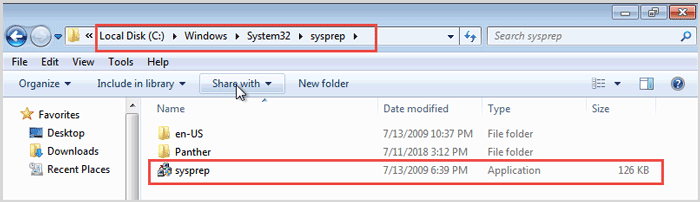
Trin 2: Marker afkrydsningsfeltet foran, generaliser under Systemoprydningshandling. Tryk på OK for at begynde at nulstille HP bærbar computer til fabrikken.
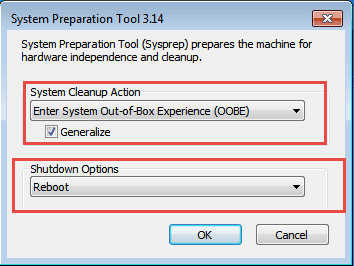
Vej 2: Fabriksindstillet HP bærbar computer i Windows 7 via fejlsikret tilstand
Trin 1: Genstart Windows 7 og fortsæt med at trykke på F8-tasten for at åbne vinduet Advanced Boot Options. Klik på Sikker tilstand for at fortsætte.
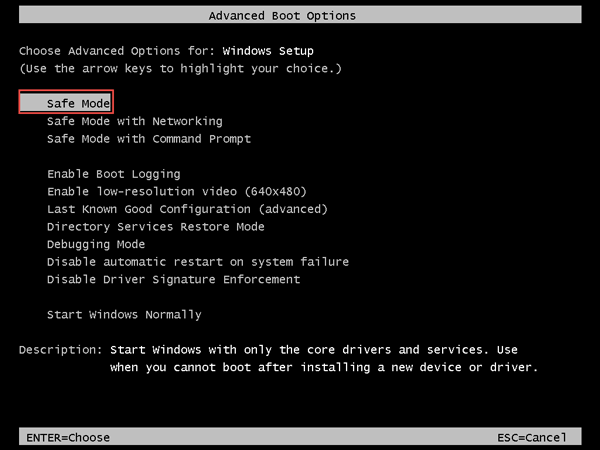
Trin 2: Vent et øjeblik, Windows 7-installationssystemets skærmvindue er åbent. Klik på Reparer din computer i nederste venstre hjørne.
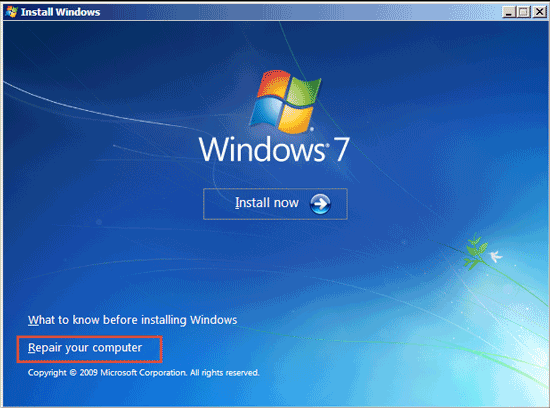
Trin 3: Kontroller “Brug gendannelsesværktøjer, der kan hjælp til at løse problemer med at starte Windows, vælg et operativsystem, der skal repareres “og vælg Windows 7 som billedet nedenfor.
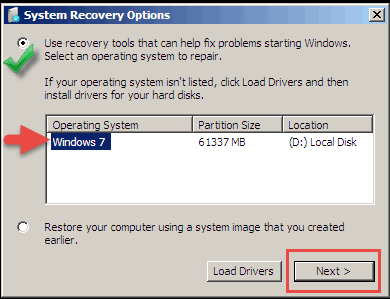
Trin 4: Vælg Systemgendannelse, og derefter kan du følge guiden for at nulstille HP-bærbar computer i Windows 7.
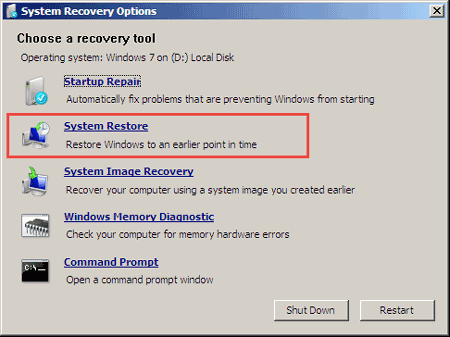
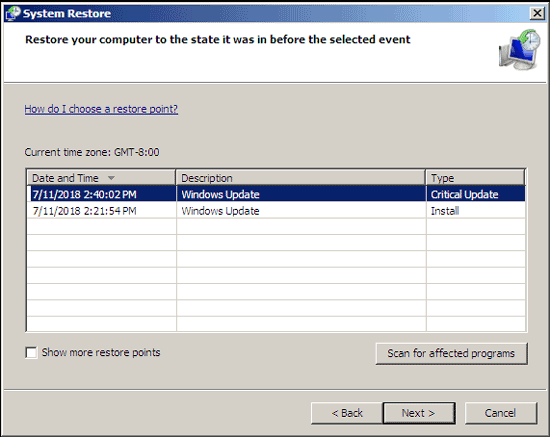
Fabriksindstillet HP bærbar computer uden disk i Windows 8
Trin 1: Flyt musen til højre og klik på Indstillinger Skift pc-indstillinger.

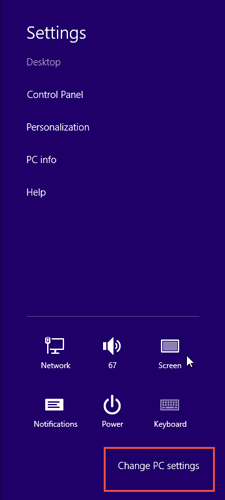
Trin 2: Klik på fanen Generelt i venstre sidepanel. Klik på Kom i gang under Fjern alt og geninstaller Windows.

Trin 3: Klik på Næste, og vælg Fuld rengør drevet.
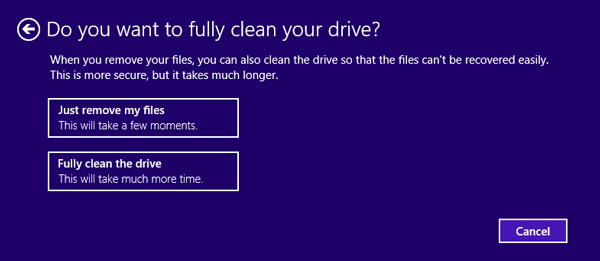
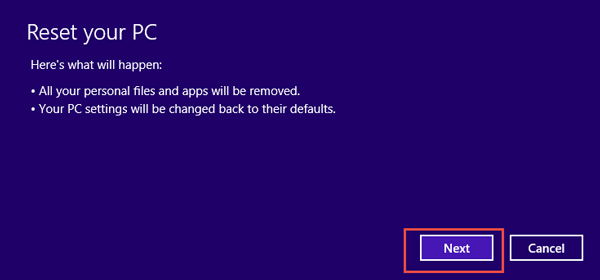
Fabriksindstillet HP bærbar computer uden disk i Windows 10
Trin 1: Gå til Start > Indstillinger Opdater & Sikkerhed.
Trin 2: Klik på sektionen Gendannelse i venstre rude. Find for at nulstille denne pc, og klik på Kom i gang. Følg guiden for at nulstille HP-bærbar computer til fabriksindstillinger i Windows 10.
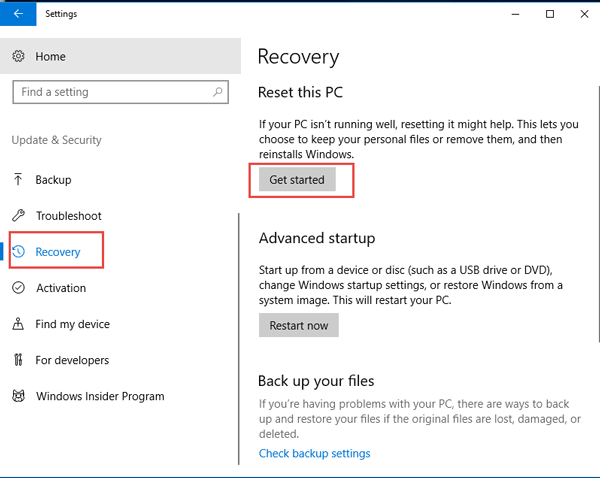
- Sådan fabriksindstilles HP Laptop fra opstart af Windows 10
- Sådan repareres den tomme eller sorte skærm på en computer
- Kør forskellige sikre tilstande på Dell Computer
- Sådan tilføjes eller ændres RAM-hukommelse til bærbar computer